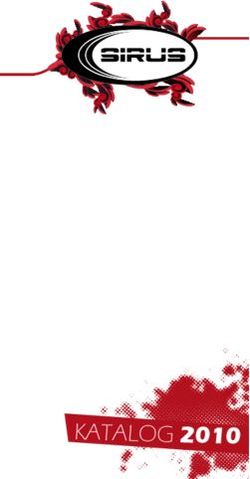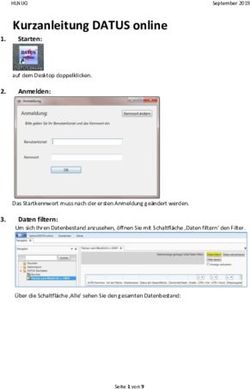Anwenderhandbuch Bewerbungsportal - Verfahren für örtlich zulassungsbeschränkte Studiengänge (Dialogorientiertes Serviceverfahren) ...
←
→
Transkription von Seiteninhalten
Wenn Ihr Browser die Seite nicht korrekt rendert, bitte, lesen Sie den Inhalt der Seite unten
Anwenderhandbuch Bewerbungsportal Verfahren für örtlich zulassungsbeschränkte Studiengänge (Dialogorientiertes Serviceverfahren) Anwenderhandbuch Bewerbungsportal hochschulstart.de (01/2015) 1
Inhalt
1 Herzlich willkommen! ...................................................................................................... 6
1.1 Das Verfahren ......................................................................................................... 6
1.2 Ihr Weg zum Studienplatz ....................................................................................... 9
1.3 Von der Bewerbung zum Studienplatz....................................................................11
2 Einstieg .........................................................................................................................14
2.1 Anmelden und Abmelden .......................................................................................14
2.1.1 Das Bewerbungsportal für Ihre erfolgreiche Bewerbung ..................................14
2.1.2 Registrierungsdaten verwalten ........................................................................14
2.1.3 Schritt für Schritt: Registrierung .......................................................................16
2.1.4 Schritt für Schritt: Änderung der Anzeigesprache vor Anmeldung ...................18
2.1.5 Schritt für Schritt: Benutzername anfordern .....................................................19
2.1.6 Schritt für Schritt: Passwort neu setzen ...........................................................20
2.1.7 Schritt für Schritt: Im Bewerbungsportal anmelden ..........................................21
2.1.8 Schritt für Schritt: Kenntnisnahme der Verfahrenshinweise .............................22
2.1.9 Schritt für Schritt: Vom Bewerbungsportal abmelden.......................................23
2.2 Benutzerkonto ........................................................................................................24
2.2.1 Benutzerkonto .................................................................................................24
2.2.2 Benutzerkonto verwalten .................................................................................24
2.2.3 Schritt für Schritt: Passwort ändern .................................................................25
2.2.4 Schritt für Schritt: Anzeigesprache dauerhaft ändern.......................................26
2.2.5 Schritt für Schritt: Benutzerkonto löschen ........................................................27
2.2.6 Schritt für Schritt: Optionale Benachrichtigungen ............................................28
2.3 Kontakt ...................................................................................................................29
3 Meine Daten ..................................................................................................................30
3.1 Persönliche Daten ..................................................................................................30
3.1.1 Persönliche Daten ...........................................................................................30
3.1.2 Persönliche Daten verwalten ...........................................................................30
3.1.3 Schritt für Schritt: Persönliche Daten ändern ...................................................31
3.2 Feste Bewerbungsbestandteile ..............................................................................33
3.2.1 Feste Bewerbungsbestandteile .......................................................................33
Anwenderhandbuch Bewerbungsportal hochschulstart.de (01/2015) 23.2.2 Feste Bewerbungsbestandteile verwalten .......................................................33
3.2.3 Schritt für Schritt: Hochschulzugangsberechtigung anlegen ............................35
3.2.4 Schritt für Schritt: Hochschulzugangsberechtigung ändern..............................37
3.2.5 Schritt für Schritt: Hochschulzugangsberechtigung löschen ............................38
4 Studienangebote ...........................................................................................................40
4.1 Studienangebote ....................................................................................................40
4.2 Schritt für Schritt: Studienangebote finden .............................................................40
5 Meine Bewerbungen .....................................................................................................43
5.1 Meine Bewerbungen ..............................................................................................43
5.2 Übersicht Bewerbungen .........................................................................................43
5.3 Schritt für Schritt: Zentrale Bewerbung vorbereiten ................................................45
5.4 Schritt für Schritt: Bewerbung löschen ....................................................................49
5.5 Schritt für Schritt: Bewerbung im Status „in Vorbereitung“ endgültig abgeben ........50
5.6 Schritt für Schritt: Bewerbung anzeigen..................................................................53
5.7 Schritt für Schritt: Zentrale Bewerbung ändern .......................................................53
5.8 Schritt für Schritt: Fachwechsler .............................................................................56
5.9 Schritt für Schritt: Bewerbungen priorisieren...........................................................58
5.10 Schritt für Schritt: Bewerbungsbestandteile nachreichen ........................................59
5.11 Schritt für Schritt: Bewerbung zurückziehen ...........................................................60
5.12 Schritt für Schritt: Bewerbung wiederverwenden ....................................................62
5.13 Schritt für Schritt: Aus dem Serviceverfahren ausscheiden ....................................63
5.14 Zulassungsangebote verwalten ..............................................................................64
5.15 Schritt für Schritt: Zulassungsangebot annehmen ..................................................66
5.16 Schritt für Schritt: Zulassungsangebot ablehnen ....................................................67
5.17 Schritt für Schritt: Rückstellung mitteilen ................................................................69
5.18 Dezentrale Bewerbungen .......................................................................................71
5.18.1 Angaben für eine dezentrale Bewerbung.........................................................71
6 Glossar..........................................................................................................................72
6.1 Anhang Glossar .....................................................................................................80
6.1.1 Aktivitätsstatus ................................................................................................80
6.1.2 Bewerbungsstatus ...........................................................................................81
6.1.3 Anzahl möglicher Bewerbungen ......................................................................83
Anwenderhandbuch Bewerbungsportal hochschulstart.de (01/2015) 3Anwenderhandbuch Bewerbungsportal hochschulstart.de (01/2015) 4
Tabellenverzeichnis Tabelle 1: Daten bei der Registrierung .................................................................................16 Tabelle 2: Benutzerkonto......................................................................................................25 Tabelle 3: Persönliche Daten................................................................................................31 Tabelle 4: Feste Bewerbungsbestandteile ............................................................................35 Tabelle 5: Detailansicht Hochschule .....................................................................................40 Tabelle 6: Detailansicht Studienangebote.............................................................................40 Tabelle 7: Detailansicht Antrag in Papierform .......................................................................40 Tabelle 8: Übersicht Bewerbungen .......................................................................................45 Tabelle 9: Status beim Ändern einer Bewerbung ..................................................................54 Tabelle 10: Beschreibung Aktivitätsstatus ............................................................................81 Tabelle 11: Bewerbungsstatus einer Bewerbung ..................................................................83 Anwenderhandbuch Bewerbungsportal hochschulstart.de (01/2015) 5
1 Herzlich willkommen! Die schnelle und transparente Vermittlung von Zulassungsangeboten an Sie als Bewerberin bzw. Bewerber unter Berücksichtigung der Vergabevorschriften der Länder und der Hochschulen ist das Ziel des Systems der koordinierten und dezentralen Zulassung. Das bedeutet, dass alle vorhandenen Studienplätze zu Beginn der Lehrveranstaltungen eines Semesters besetzt sein sollen. Bitte beachten Sie, dass die Online-Hilfe und das Anwenderhandbuch lediglich informatorischen Charakter haben. Rechtlich verbindlich sind allein die Rechtsnormen der Bundesländer und der Hochschulen; bei Verständnis- und Auslegungsfragen sind ausschließlich diese Vorschriften heranzuziehen. Kernpunkte des neuen Verfahrens Das Verfahren für örtlich zulassungsbeschränkte Studiengänge (auch: Dialogorientiertes Serviceverfahren) bringt sowohl den Hochschulen als auch Ihnen als Bewerberin bzw. Bewerber viele Erleichterungen. Sie können sich über Ihre Positionen auf den Ranglisten informieren und dadurch Ihre Chancen auf ein Zulassungsangebot besser einschätzen. Bewerberinnen bzw. Bewerber, die ein Zulassungsangebot annehmen, scheiden mit ihren anderen Bewerbungen aus dem Serviceverfahren aus. Frei werdende Plätze können unmittelbar an nachrückende Bewerberinnen bzw. Bewerber vergeben werden, was die Besetzung der Studienplätze beschleunigt. Wie bisher entscheidet jede Hochschule eigenverantwortlich über die Zulassung ihrer Studienbewerberinnen und Studienbewerber. Online-Hilfe Über die Online-Hilfe erhalten Sie Anleitungen auf Ihrem Weg von der Bewerbung bis zur Zulassung. Die Gliederung der Online-Hilfe ist an die Struktur des Bewerbungsportals https://dosv.hochschulstart.de/bewerber angelehnt. Sie finden Hilfe zu einem Thema im Portal unter dem gleichen Navigationspunkt in der Online-Hilfe. 1.1 Das Verfahren Das Serviceverfahren besteht aus vier Phasen, für die unterschiedliche Zeiträume und Fristen zu beachten sind. Im Anschluss finden sogenannte Clearingverfahren statt, in denen Studienplätze, die noch nicht vergeben werden konnten, verlost werden. Anwenderhandbuch Bewerbungsportal hochschulstart.de (01/2015) 6
Bitte beachten Sie die Hinweise zu den Terminen auf www.hochschulstart.de. Bewerbungsphase Sie können sich bei den Hochschulen oder im Bewerbungsportal von hochschulstart.de über die Studienangebote informieren. Die Entscheidung, ob Sie die Bewerbung zentral oder dezentral abgeben müssen, trifft die jeweilige Hochschule. Bei der zentralen Bewerbung erfolgt die Abgabe der Bewerbung direkt über das Bewerbungsportal von hochschulstart.de. Hat die Hochschule die Form der dezentralen Bewerbung gewählt, geben Sie Ihre Bewerbung über eine Verlinkung im Bewerbungsportal von hochschulstart.de über das hochschuleigene Bewerbungsportal ab. In beiden Fällen kann es sein, dass Unterlagen direkt an die Hochschule übermittelt werden müssen. Alle am Serviceverfahren von hochschulstart.de beteiligten Bewerbungen werden in Ihrem Benutzerkonto von hochschulstart.de im Bereich „Meine Bewerbungen" dargestellt. Koordinierungsphase 1 Die Hochschulen erstellen auf Grundlage der eingegangenen Bewerbungen ihre Ranglisten und übermitteln die daraus resultierenden Zulassungsangebote über das Bewerbungsportal von hochschulstart.de an die Bewerberinnen und Bewerber. Als Bewerberin bzw. Bewerber können Sie den Status Ihrer Bewerbungen über das Bewerbungsportal von hochschulstart.de abfragen, vorliegende Zulassungsangebote sichten und einen Studienplatz annehmen. Bei Annahme eines Zulassungsangebotes scheiden Sie mit Ihren anderen Bewerbungen aus dem Serviceverfahren aus. Dann können andere Bewerberinnen und Bewerber entsprechend nachrücken. Bitte beachten Sie unbedingt, dass Sie insgesamt nur ein Zulassungsangebot annehmen können! Entscheidungsphase In der Entscheidungsphase können Sie sich als Bewerberin bzw. Bewerber letztmalig für eine endgültige Reihenfolge Ihrer Studienwünsche entscheiden und eine Priorisierung vornehmen. Priorisieren bedeutet, dass Sie Ihre abgegebenen Bewerbungen in eine persönlich festgelegte Reihenfolge bringen. Wenn Sie nicht priorisieren, gilt der Eingangszeitpunkt Ihrer Bewerbungen, so dass die zuerst abgegebene Bewerbung die höchste Priorität hat. Wenn Sie in der Entscheidungsphase mehrere Zulassungsangebote vorliegen haben, können Sie sich noch frei zwischen diesen entscheiden. Sobald die Koordinierungsphase 2 beginnt, werden Sie nur noch das Zulassungsangebot mit der höchsten Priorität behalten, alle anderen werden gestrichen. Allerdings ist es möglich, dass Sie in der Anwenderhandbuch Bewerbungsportal hochschulstart.de (01/2015) 7
Koordinierungsphase 2 noch ein Zulassungsangebot für eine höher priorisierte Bewerbung bekommen, für die bisher noch kein Zulassungsangebot möglich war. Koordinierungsphase 2 In der Koordinierungsphase 2 wird für Sie als Bewerberin oder Bewerber in drei Zulassungsschritten die optimale Zulassungsmöglichkeit anhand Ihrer Prioritätenliste ermittelt. Sie erhalten eine Mitteilung über das Bewerbungsportal von hochschulstart.de und können ein Zulassungsangebot annehmen oder ablehnen. Sie erhalten in dieser Phase höchstens ein Zulassungsangebot! Sobald Sie ein Zulassungsangebot höherer Präferenz erhalten, wird das Angebot mit der niedrigeren Präferenz automatisch gestrichen. Kann Ihnen für Ihre erste Priorität ein Zulassungsangebot ermittelt werden, erhalten Sie hierfür automatisch eine Zulassung und scheiden mit allen anderen teilnehmenden Bewerbungen aus dem Verfahren aus. Sofern am Ende dieser Phase keine Zulassung für Ihre Bewerbung an erster Stelle ermittelt werden konnte, erhalten Sie automatisch eine Zulassung für das Zulassungsangebot mit nächsthöchster Priorität. Clearingverfahren Sie können als Bewerberin bzw. Bewerber an den Clearingverfahren teilnehmen. Beachten Sie: Eine Teilnahme ist auch dann möglich, wenn Sie bereits eine Zulassung erhalten haben. In diesem abschließenden Verfahren werden die noch freien oder gegebenenfalls auch neuen Studienplätze an Bewerberinnen bzw. Bewerber vermittelt. Die Vergabe der Studienplätze erfolgt ausschließlich durch das Los. Als Bewerberin bzw. Bewerber müssen Sie sich auf diese Studienplätze bewerben. Hierzu ist eine erneute Bewerbung, aber keine erneute Registrierung notwendig, soweit Sie bereits registriert sind. Ansonsten registrieren Sie sich über das Bewerbungsportal von hochschulstart.de. Hinweis Die Informationen zum Serviceverfahren werden fortlaufend durch aktuelle Informationen auf der Internetseite www.hochschulstart.de/dosv ergänzt. Anwenderhandbuch Bewerbungsportal hochschulstart.de (01/2015) 8
1.2 Ihr Weg zum Studienplatz Im Bewerbungsportal von hochschulstart.de können Sie nach Studienangeboten recherchieren. Sie können sich für das aktuelle Serviceverfahren registrieren und sich online auf Studienangebote der Hochschulen bewerben. Sollten Sie Ihren Studienwunsch nicht im Bewerbungsportal von hochschulstart.de finden, erfolgt die Bewerbung direkt bei der Hochschule. Im Rahmen des Verfahrens können Sie sich auf bis zu zwölf teilnehmende Studienangebote bewerben. Sie können über den gesamten Bewerbungszeitraum und bis zur Entscheidungsphase den Status Ihrer Bewerbungen einsehen und die Studienwünsche entsprechend Ihrer Interessen priorisieren, um die Zulassungschancen für Ihr Wunschstudienfach zu steigern. Sobald Ihnen ein Zulassungsangebot erteilt wird, können Sie dieses online im Bewerbungsportal von hochschulstart.de verbindlich annehmen oder ablehnen. Ferner können Sie eine Rückstellung mitteilen, falls Sie aufgrund eines anerkannten Dienstes das Studium zu diesem Semester nicht beginnen können. Sobald Sie ein Zulassungsangebot angenommen haben, scheiden Sie mit Ihren anderen Bewerbungen unwiderruflich aus dem Verfahren aus. Verschaffen Sie sich einen Überblick darüber, welche Schritte Sie bis zu einer erfolgreichen Zulassung durchlaufen müssen: Schritt 1: Registrieren und Anmelden Wenn Sie noch kein Benutzerkonto haben, können Sie sich als Studienbewerberin bzw. Studienbewerber im Bewerbungsportal von hochschulstart.de unter https://dosv.hochschulstart.de/bewerber für das Serviceverfahren registrieren. Dabei erhalten Sie eine eindeutige Identifikation (Bewerber-ID), mit der Sie am Serviceverfahren teilnehmen können. Die Bewerber-ID ist bei dezentralen Bewerbungen immer anzugeben. Im Anschluss an die Registrierung wird Ihnen ein Aktivierungslink von hochschulstart.de via E-Mail zugesandt, den Sie innerhalb von 72 Stunden verwenden können, um Ihre Registrierung erfolgreich abzuschließen. Nach Aktivierung ist Ihr Benutzerkonto freigeschaltet und Sie können sich im Bewerbungsportal von hochschulstart.de anmelden. Schritt 2: Studienangebote recherchieren Sie können unter "Studienangebote" Angebote verschiedener Hochschulen recherchieren. Dazu steht Ihnen eine Suche über "Hochschule" und "Studienfach" zur Verfügung. Als Ergebnis der Suche erhalten Sie eine Liste von Studienangeboten, die Sie sich in einer Detailansicht anzeigen lassen können. Anwenderhandbuch Bewerbungsportal hochschulstart.de (01/2015) 9
Studienangebote können Sie auch ohne Login anschauen. Sobald ein Studienangebot an einer laufenden Bewerbungsphase teilnimmt, steht Ihnen die Funktion "Bewerbung abgeben" zur Verfügung. Schritt 3: Bewerbung abgeben Haben Sie ein entsprechendes Studienangebot ausgewählt, können Sie je nach Art der Anbindung der gewählten Hochschule Ihre Bewerbung über den Link "Jetzt auf hochschulstart.de bewerben" (zentral) oder „Zum Bewerbungsportal der Hochschule“ (dezentral) starten. Sofern es sich um eine zentrale Bewerbung handelt, gelangen Sie direkt zum Bewerbungsformular für das Studienangebot und müssen ggf. zunächst die Daten Ihrer Hochschulzugangsberechtigung anlegen. Bei einer dezentralen Bewerbung werden Sie an die Hochschule verwiesen. Nähere Informationen zur dezentralen Bewerbung erhalten Sie dort. Beachten Sie: Eine Bewerbung innerhalb der beiden Clearingverfahren läuft jeweils in einem verkürzten Verfahren ab. Sie bewerben sich immer direkt ohne Anlage von Bewerbungsbestandteilen über das Bewerbungsportal von hochschulstart.de auf bis zu zwölf Studienangebote. Im Falle einer Zulassung müssen Sie die erforderlichen Nachweise bei der Einschreibung vorlegen. Schritt 4: Zulassungsangebote prüfen, annehmen oder ablehnen Sobald die Hochschulen ihre Ranglisten für die einzelnen Studienangebote freigeben, werden Zulassungsangebote ausgesprochen. Bitte beachten Sie, dass die Hochschulen die Ranglisten nicht zeitgleich freigeben. Es können bis zu vier Wochen zwischen den Freigaben liegen. Bei Erteilung eines Zulassungsangebotes erhalten Sie vom Bewerbungsportal von hochschulstart.de eine Benachrichtigung via E-Mail. Unter "Meine Bewerbungen" erkennen Sie am Status in der Übersicht "Abgegebene Bewerbungen", für welche Bewerbung ein Zulassungsangebot vorliegt. Sie können Ihre Zulassungsangebote prüfen und entscheiden, ob Sie ein Zulassungsangebot annehmen, ablehnen oder eine Rückstellung aufgrund eines Dienstes mitteilen. Sie haben auch die Möglichkeit, auf weitere Zulassungsangebote zu warten. Sobald Sie ein Zulassungsangebot annehmen, scheiden Sie unwiderruflich mit Ihren anderen Bewerbungen aus dem Verfahren aus. Anwenderhandbuch Bewerbungsportal hochschulstart.de (01/2015) 10
Ab der Koordinierungsphase 2 führt ein Zulassungsangebot für die von Ihnen am höchsten
priorisierte Bewerbung direkt zur Zulassung, weil alle niedriger priorisierten Bewerbungen
ausscheiden.
Schritt 5: Zulassungsbescheid
Haben Sie ein Zulassungsangebot erfolgreich angenommen oder in der
Koordinierungsphase 2 eine automatische Zulassung erhalten, bekommen Sie eine
Benachrichtigung und einen Zulassungsbescheid, entweder direkt von der Hochschule oder
über hochschulstart.de. Informationen dazu finden Sie im Bewerbungsportal von
hochschulstart.de.
Schritt 6: An den Clearingverfahren teilnehmen
Sie können als Bewerberin bzw. Bewerber an den Clearingverfahren teilnehmen. Beachten
Sie: Eine Teilnahme ist auch dann möglich, wenn Sie bereits eine Zulassung erhalten haben.
In diesen abschließenden Verfahren werden die noch freien oder gegebenenfalls auch
neuen Studienplätze an Bewerberinnen bzw. Bewerber vermittelt. Die Vergabe der
Studienplätze erfolgt ausschließlich durch das Los. Als Bewerberin bzw. Bewerber müssen
Sie sich auf diese Studienplätze bewerben. Hierzu ist eine erneute Bewerbung, aber keine
erneute Registrierung notwendig, soweit Sie bereits registriert sind. Ansonsten registrieren
Sie sich bitte im Bewerbungsportal von hochschulstart.de.
1.3 Von der Bewerbung zum Studienplatz
Nachfolgend wird beispielhaft ein Prozess der Bewerbungsprüfung durch eine Hochschule,
welcher je nach Arbeitsweise von Studienangebot zu Studienangebot unterschiedlich
ausfallen kann, und der sich anschließenden Vergabe von Zulassungsangeboten auf Basis
von Ranglisten beschrieben. Sie können sich im Bewerbungsportal über den Status und das
Ergebnis der Bewerbungsprüfung informieren sowie Ihre Position auf den Ranglisten
einsehen.
Bewerbung prüfen
Die Hochschule prüft die eingegangenen Bewerbungen. Anschließend setzt sie den Status
der Bewerbung:
gültig: Alle Angaben sind korrekt hinterlegt und die notwendigen
Bewerbungsbestandteile sind vollständig. Die Bewerbung nimmt am
Koordinierungsverfahren teil.
vorläufig ausgeschlossen: Die Bewerbung ist unvollständig. Die Bewerberin bzw. der
Bewerber wird hierüber mit einem entsprechenden Hinweis benachrichtigt und kann
Anwenderhandbuch Bewerbungsportal hochschulstart.de (01/2015) 11innerhalb der Nachreichfrist die fehlenden Unterlagen nachreichen oder Korrekturen
vornehmen.
ausgeschlossen: Die Bewerbung nimmt endgültig nicht am Koordinierungsverfahren
teil. Grund hierfür könnte z. B. eine ungültige Hochschulzugangsberechtigung sein.
Den Status der Bewerbung können Sie in der Detailansicht einer Bewerbung einsehen. Nur
gültige Bewerbungen können am Koordinierungsverfahren teilnehmen.
Weitere Details zum Status Ihrer Bewerbung finden Sie im Glossar unter Bewerbungsstatus
und Aktivitätsstatus.
Ranglisten für die Quoten erstellen
Die Plätze für einen Studiengang werden innerhalb von Quoten (beispielsweise Leistung
oder Wartesemester) vergeben. Die Aufteilung der Gesamtkapazität auf die einzelnen
Quoten ist durch die Vergabeverordnung des Bundeslandes und der Hochschule geregelt
und wird in der Regel durch die Hochschule bekanntgegeben.
Für jede Quote wird von der Hochschule eine Rangliste erstellt, die Bewerberinnen und
Bewerber nach vorher bestimmten Kriterien aufführt (z. B. Durchschnittsnote der
Hochschulzugangsberechtigung). Bei der Erstellung von Zulassungsangeboten werden
diese Ranglisten von oben nach unten abgearbeitet.
Ranglisten freigeben
Mit Freigabe der Rangliste durch die Hochschule werden den Bewerberinnen und Bewerbern
über das Bewerbungsportal von hochschulstart.de im Auftrag der Hochschule
Zulassungsangebote übermittelt. Solange Sie noch keine Zulassungsangebote haben,
können Sie im Bewerbungsportal Informationen über die dazugehörigen, freigegebenen
Ranglisten einsehen:
Plätze gemäß ZZVO: Diese Zahl gibt an, wie viele Zulassungen gemäß
Zulassungszahlenverordnung aufgrund dieser Rangliste maximal vergeben werden
können. Zieht eine Bewerberin bzw. ein Bewerber eine Bewerbung zurück, für die ein
Zulassungsangebot vorliegt oder entscheidet sich die Bewerberin bzw. der Bewerber
für ein anderes Studienangebot, so verfällt das Zulassungsangebot. Es kann dann
ein weiteres Angebot für die nächste Bewerberin oder den nächsten Bewerber auf
der Rangliste ausgesprochen werden. Bitte beachten Sie, dass sich die Zahl der
Zulassungen im Einzelfall verändern kann.
Ihr Rang: Diese Zahl gibt Ihre Position auf der Rangliste an. Mitgezählt werden dabei
alle Bewerberinnen und Bewerber, die eine Zulassung oder ein Zulassungsangebot
erhalten haben und solche, die vor Ihnen auf der Rangliste stehen und noch auf ein
Zulassungsangebot warten.
Ausgeschiedene Bewerbungen: Die Anzahl der vor Ihnen platzierten
Bewerbungen, die bisher ausgeschieden sind, d.h. zurückgezogen wurden oder
durch Annahme eines anderen Platzes frei wurden.
Anwenderhandbuch Bewerbungsportal hochschulstart.de (01/2015) 12Aus diesen Zahlen erkennen Sie, wie viele Bewerberinnen und Bewerber noch vor Ihnen voraussichtlich ein Zulassungsangebot erhalten können. Entscheidung durch die Bewerberin bzw. den Bewerber Erhalten Sie ein Zulassungsangebot, so können Sie entscheiden, ob Sie dieses annehmen oder auf weitere Angebote warten möchten. Bitte beachten Sie, dass in der Koordinierungsphase 2 ein Zulassungsangebot durch ein anderes höher priorisiertes Zulassungsangebot ersetzt werden kann. Hierdurch wird den von Ihnen gesetzten Prioritäten Rechnung getragen. Sie können eine Rückstellung mitteilen, falls Sie das Studium aufgrund eines Dienstes nicht antreten können. Anwenderhandbuch Bewerbungsportal hochschulstart.de (01/2015) 13
2 Einstieg
2.1 Anmelden und Abmelden
2.1.1 Das Bewerbungsportal für Ihre erfolgreiche
Bewerbung
Unter https://dosv.hochschulstart.de/bewerber gelangen Sie zur Startseite des
Bewerbungsportals von hochschulstart.de.
Es stehen Ihnen folgende Funktionen zur Verfügung:
Als nicht registrierte Person können Sie sich registrieren.
Als registrierte Person können Sie sich mit Ihren Daten anmelden. Sollten Sie Ihre
Daten vergessen haben, stehen Ihnen die Funktionen "Passwort vergessen" und
"Benutzername vergessen" zur Verfügung.
Eine Anmeldung bzw. Registrierung ist erforderlich, wenn Sie sich auf ein
Studienangebot bewerben möchten.
Sie können auch ohne Anmeldung nach Studienangeboten recherchieren.
2.1.2 Registrierungsdaten verwalten
Wenn Sie sich im Bewerbungsportal von hochschulstart.de registrieren möchten, müssen
Sie persönliche Daten erfassen, die für Ihre Bewerbungen notwendig sind. Sie müssen
außerdem einen Benutzernamen, ein Passwort sowie die Anzeigesprache festlegen. Vor der
Übermittlung der Daten bestätigen Sie bitte die Kenntnisnahme der Datenschutzerklärung.
Registrierung
Bei der Registrierung müssen folgende Daten erfasst werden:
Bezeichnung Erläuterung
Angaben zur Person Anrede Wählen Sie die Anrede.
Geben Sie Ihren Vornamen an. Wenn Sie mehrere Namen
Angaben zur Person
haben, geben Sie bitte Ihren Rufnamen an. Bindestriche für
Vorname
Doppelnamen sind erlaubt.
Angaben zur Person
Geben Sie, falls vorhanden, weitere Vornamen an.
Weitere Vornamen (optional)
Angaben zur Person Geben Sie Ihren vollständigen Nachnamen an.
Anwenderhandbuch Bewerbungsportal hochschulstart.de (01/2015) 14Bezeichnung Erläuterung
Nachname
Angaben zur Person
Geben Sie Ihr Geburtsdatum im Format TT.MM.JJJJ an.
Geburtsdatum
Angaben zur Person
Geben Sie Ihren Geburtsort an.
Geburtsort
Angaben zur Person
Geben Sie Ihren Geburtsnamen an.
Geburtsname (optional)
Angaben zur Person
Wählen Sie Ihre Staatsangehörigkeit aus.
Staatsangehörigkeit
Geben Sie einen Adresszusatz an, wenn dieser zusätzlich
Anschrift c/o (optional)
zu Ihrem Namen in der Anschrift notwendig ist.
Geben Sie die Straße und Hausnummer für schriftliche
Anschrift Straße und
Mitteilungen an Sie an. Alternativ können Sie ein Postfach
Hausnummer oder Postfach
angeben.
Anschrift Ort Geben Sie den Ort für schriftliche Mitteilungen an.
Anschrift Postleitzahl Geben Sie die Postleitzahl für schriftliche Mitteilungen an.
Wählen Sie das Land zu den angegebenen Adressdaten
Anschrift Land
aus.
Anschrift Bundesland/ -staat Geben Sie ein Bundesland bzw. einen Bundesstaat an,
(optional) wenn dies für Ihre korrekte Postanschrift notwendig ist.
Anschrift E-Mail-Adresse Geben Sie Ihre E-Mail-Adresse an.
Anschrift E-Mail-Adresse Wiederholen Sie die Eingabe Ihrer E-Mail-Adresse, um
wiederholen eventuelle Schreibfehler festzustellen.
Geben Sie einen von Ihnen gewählten Benutzernamen ein.
Dieser dient später zusammen mit Ihrem festgelegten
Passwort zur Anmeldung im Portal. Der gewählte
Benutzername muss mindestens fünf Zeichen und darf
maximal 20 Zeichen umfassen.
Benutzername festlegen Ihr Für den Benutzernamen stehen folgende Zeichen zur
gewünschter Benutzername Auswahl:
Buchstaben: A-Z und a-z
Ziffern: 0-9
erlaubte Sonderzeichen: Punkt, Minus, Unterstrich
Über die Schaltfläche "Verfügbarkeit prüfen" können Sie
feststellen, ob der gewünschte Benutzername bereits von
Anwenderhandbuch Bewerbungsportal hochschulstart.de (01/2015) 15Bezeichnung Erläuterung
einer anderen Bewerberin oder einem anderen Bewerber
verwendet wird.
Das gewählte Passwort muss mindestens acht Zeichen lang
Passwort festlegen
sein, mindestens einen großen und einen kleinen
Passwort
Buchstaben sowie eine Ziffer enthalten.
Passwort festlegen Wiederholen Sie die Eingabe Ihres Passwortes, um
Passwort wiederholen eventuelle Schreibfehler festzustellen.
Wählen Sie die Anzeigesprache aus, welche für die Anzeige
Anzeigesprache ändern
der Inhalte im Bewerbungsportal verwendet werden soll.
Sicherheitsprüfung Berechnen Sie die Aufgabe und geben Sie das Ergebnis in
Ergebnis das vorgesehene Feld ein.
Um sich im Bewerbungsportal von hochschulstart.de
registrieren zu können, ist es notwendig, dass Sie die
Datenschutzerklärung
Datenschutzerklärung zur Kenntnis nehmen und diese als
gelesen durch Anklicken der Checkbox bestätigen.
Tabelle 1: Daten bei der Registrierung
2.1.3 Schritt für Schritt: Registrierung
Wenn Sie Bewerbungen auf Studienangebote eines Serviceverfahrens von
hochschulstart.de abgeben möchten, benötigen Sie ein Benutzerkonto. Falls Sie noch keins
besitzen, müssen Sie sich zunächst registrieren. Danach erhalten Sie eine E-Mail, über die
Sie Ihr Benutzerkonto aktivieren können. Im Anschluss daran ist die Anmeldung im
Bewerbungsportal und innerhalb der Bewerbungsfristen die Abgabe von Bewerbungen
möglich. Mit der Registrierung erhalten Sie eine eindeutige Identifikationsnummer
(Bewerber-ID oder BID).
Voraussetzungen
Sie sind noch nicht im Bewerbungsportal von hochschulstart.de registriert.
Schritt für Schritt erklärt
Folgende Schritt-für-Schritt-Anleitung zeigt Ihnen, wie Sie sich im Bewerbungsportal von
hochschulstart.de registrieren können.
Anwenderhandbuch Bewerbungsportal hochschulstart.de (01/2015) 16Schritt 1: Aufruf der Anmeldungsseite Rufen Sie in Ihrem Internetbrowser die Adresse des Bewerbungsportals von hochschulstart.de https://dosv.hochschulstart.de/bewerber auf. Sie gelangen auf die Anmeldungsseite. Klicken Sie auf "Registrierung". Sie gelangen zunächst auf eine Informationsseite und anschließend auf die Formularseite "Registrierung". Schritt 2: Registrierung Erfassen Sie persönliche Daten in den entsprechenden Feldern. Legen Sie Ihren Benutzernamen, Ihr Passwort und die Anzeigesprache fest. Beachten Sie die dazugehörigen Hinweise. Führen Sie die "Sicherheitsprüfung" durch. Aktivieren Sie das Häkchen in der Checkbox "Ich habe die Datenschutzerklärung gelesen“, nachdem Sie die " Datenschutzerklärung" zur Kenntnis genommen haben. Bestätigen Sie Ihre Eingaben mit "Registrieren“. Sie gelangen auf die Seite "Registrierungsbestätigung", die Hinweise zum weiteren Ablauf der Registrierung enthält. Schritt 3: Abschließen Ihrer Registrierung Öffnen Sie in dem von Ihnen angegebenen E-Mail-Postfach die E-Mail mit dem Betreff "Abschließen Ihrer Registrierung". Klicken Sie auf den Aktivierungslink in der durch das Bewerbungsportal von hochschulstart.de verschickten E-Mail. Analog können Sie den Link in die Adresszeile Ihres Browsers kopieren und aufrufen. Bitte beachten Sie, dass die Aktivierung innerhalb von 72 Stunden nach der Registrierung erfolgen muss. So gelangen Sie auf die Seite "Registrierung". Geben Sie Ihr zuvor festgelegtes Passwort ein und klicken Sie auf den Button "Aktivieren", um die Registrierung abzuschließen. Sie gelangen auf die Seite "Registrierung abgeschlossen" mit der Bestätigung „Sie wurden erfolgreich bei hochschulstart.de registriert.“ Ergebnis Ihr Benutzerkonto wurde aktiviert. Sie können sich mit Ihrem Benutzernamen und Passwort im Bewerbungsportal von hochschulstart.de anmelden und alle Funktionen des Portals nutzen. Anwenderhandbuch Bewerbungsportal hochschulstart.de (01/2015) 17
Hinweis Bitte beachten Sie, dass die Aktivierung Ihres Benutzerkontos in den nächsten 72 Stunden nach Erhalt der E-Mail erfolgen muss. Sollte in dieser Zeit keine Aktivierung erfolgt sein, wenden Sie sich bitte an service@hochschulstart.de, um einen neuen Aktivierungslink zu erhalten. Die Bewerber-ID dient zur eindeutigen Identifikation einer Bewerberin oder eines Bewerbers im Bewerbungsportal von hochschulstart.de und wird bei der Registrierung automatisch erzeugt. 2.1.4 Schritt für Schritt: Änderung der Anzeigesprache vor Anmeldung Die Anzeigesprache der Inhalte kann vor der Anmeldung am Portal umgeschaltet werden. Voraussetzungen Sie sind nicht im Bewerbungsportal von hochschulstart.de angemeldet. Schritt für Schritt erklärt Folgende Schritt-für-Schritt-Anleitung zeigt Ihnen, wie Sie die Anzeigesprache vor der Anmeldung ändern können. Schritt 1: Anmeldung Rufen Sie in Ihrem Internetbrowser die Adresse des Bewerbungsportals von hochschulstart.de https://dosv.hochschulstart.de/bewerber auf. Sie gelangen auf die Anmeldeseite. Schritt 2: Anzeigesprache ändern Klicken Sie rechts oben in der Metanavigation auf den Link "English". Die Anzeigesprache ist nun Englisch und der Link in der Metanavigation ist "Deutsch". Wählen Sie den Link "Deutsch", um die Anzeigesprache wieder auf Deutsch zu ändern. Ergebnis Die Anzeigesprache auf der Anmeldeseite ist geändert. Anwenderhandbuch Bewerbungsportal hochschulstart.de (01/2015) 18
2.1.5 Schritt für Schritt: Benutzername anfordern Falls Sie Ihren Benutzernamen vergessen haben, können Sie diesen auf der Anmeldeseite des Bewerbungsportals von hochschulstart.de per E-Mail anfordern. Hierzu müssen Sie Ihre Bewerber-ID und Ihr Geburtsdatum angeben. Voraussetzungen Sie verfügen als Bewerberin bzw. Bewerber über ein aktives Benutzerkonto und sind nicht im Bewerbungsportal von hochschulstart.de angemeldet. Schritt für Schritt erklärt Folgende Schritt-für-Schritt-Anleitung zeigt Ihnen, wie Sie Ihren Benutzernamen anfordern können. Schritt 1: Anmeldung Rufen Sie in Ihrem Internetbrowser die Adresse des Bewerbungsportals von hochschulstart.de https://dosv.hochschulstart.de/bewerber auf. So gelangen Sie auf die Anmeldeseite. Klicken Sie auf "Benutzername vergessen?". Dabei gelangen Sie auf die Seite "Benutzername anfordern". Schritt 2: Benutzername anfordern Geben Sie Ihre "Bewerber-ID" und Ihr "Geburtsdatum" in die dafür vorgesehenen Felder ein. Klicken Sie auf den Button "Benutzername anfordern". Sie gelangen auf die Seite "E-Mail mit Benutzername versandt", die den Hinweis "Soeben wurde Ihnen eine E-Mail mit Ihrem Benutzernamen zugesandt.“ enthält. Schritt 3: Erhalt des Benutzernamens Sie erhalten eine E-Mail mit dem Betreff "Anforderung Benutzername" in dem E-Mail- Postfach, das Sie in Ihrem Benutzerkonto oder bei der Registrierung festgelegt haben. In der E-Mail ist Ihr Benutzername enthalten. Sie können diesen nun in Kombination mit Ihrem Passwort zur Anmeldung am Portal verwenden. Ergebnis Sie haben Ihren Benutzernamen per E-Mail zugesandt bekommen und können diesen zur Anmeldung im Bewerbungsportal nutzen. Anwenderhandbuch Bewerbungsportal hochschulstart.de (01/2015) 19
Hinweis Sie können einmal pro Stunde die Funktion „Benutzername anfordern“ aufrufen. 2.1.6 Schritt für Schritt: Passwort neu setzen Sie können Ihr Passwort auf der Anmeldeseite des Bewerbungsportals von hochschulstart.de zurücksetzen und anschließend ein neues Passwort wählen. Hierzu müssen Sie Ihren Benutzernamen und Ihre hinterlegte E-Mail-Adresse angeben. Voraussetzungen Sie verfügen als Bewerberin bzw. Bewerber über ein aktives Benutzerkonto. Sie sind nicht im Bewerbungsportal von hochschulstart.de angemeldet. Schritt für Schritt erklärt Folgende Schritt-für-Schritt-Anleitung zeigt Ihnen, wie Sie Ihr Passwort neu setzen können. Schritt 1: Anmeldung Rufen Sie in Ihrem Internetbrowser die Adresse des Bewerbungsportals von hochschulstart.de https://dosv.hochschulstart.de/bewerber auf. Sie gelangen auf die Anmeldeseite. Klicken Sie auf "Passwort vergessen?". Danach gelangen Sie auf die Seite "Passwort neu setzen". Schritt 2: Passwort vergessen? Geben Sie "Benutzername" und Ihre im Bewerbungsportal hinterlegte " E-Mail-Adresse" in die dafür vorgesehenen Felder ein. Klicken Sie auf den Button "Passwort neu setzen". Sie gelangen auf eine neue Seite, die den Hinweis "Soeben wurde Ihnen eine E-Mail zugesandt. Bitte nutzen Sie den enthaltenen Link, um Ihr Passwort neu festzulegen.“ enthält. Schritt 3: Rücksetzen Ihres Passworts Sie erhalten eine E-Mail mit dem Betreff "Anforderung Passwort" in dem E-Mail-Postfach, welches Sie in Ihrem Benutzerkonto oder bei der Registrierung festgelegt haben. Diese E- Mail enthält einen Aktivierungslink, um ein neues Passwort setzen zu können. Klicken Sie auf den Aktivierungslink. Alternativ können Sie den Link in die Adresszeile Ihres Browsers kopieren und aufrufen. Im Portal gelangen Sie auf die Seite " Passwort neu setzen". Anwenderhandbuch Bewerbungsportal hochschulstart.de (01/2015) 20
Schritt 4: Passwort festlegen Legen Sie Ihr Passwort fest. Beachten Sie bitte die folgenden Bedingungen bei der Vergabe des Passwortes: Mindestens 8 Zeichen Mindestens 1 Großbuchstabe Mindestens 1 Kleinbuchstabe Mindestens 1 Ziffer Sonderzeichen sind optional möglich Wiederholen Sie die Eingabe Ihres Passworts im Eingabefeld "Passwort wiederholen". Bestätigen Sie Ihre Eingaben mit "Speichern". Sie gelangen auf eine Seite, die die Bestätigung „Passwort wurde erfolgreich neu gesetzt" enthält. Ergebnis Sie haben ein neues Passwort festgelegt. In Verbindung mit Ihrem Benutzernamen können Sie sich ab sofort mit dem neuen Passwort im Bewerbungsportal anmelden. Hinweis Beachten Sie, dass eine Passwortrücksetzung in den nächsten 72 Stunden nach Erhalt der E-Mail mit dem Betreff "Anforderung Passwort" erfolgen muss. Ihr altes Passwort bleibt trotz Auslösung der Passwortrücksetzungsfunktion solange gültig, bis Sie das neue Passwort erfolgreich gespeichert haben. Sie können nur einmal pro Stunde Ihr Passwort zurücksetzen. Falls Sie die Rücksetzungsfunktion auslösen und danach nicht erfolgreich abschließen, können Sie eine erneute Rücksetzung erst nach einer Stunde wieder auslösen. Wird die Passwortrücksetzung erfolgreich abgeschlossen, kann eine erneute Rücksetzung sofort ausgeführt werden. 2.1.7 Schritt für Schritt: Im Bewerbungsportal anmelden Sie können sich mit gültigem Benutzernamen und Passwort im Bewerbungsportal von hochschulstart.de anmelden. Voraussetzungen Anwenderhandbuch Bewerbungsportal hochschulstart.de (01/2015) 21
Sie verfügen als Bewerberin oder als Bewerber über ein aktives Benutzerkonto. Sie haben einen gültigen Benutzernamen und ein gültiges Passwort. Sie sind nicht im Bewerbungsportal angemeldet. Schritt für Schritt erklärt Folgende Schritt-für-Schritt-Anleitung zeigt Ihnen, wie Sie sich im Bewerbungsportal von hochschulstart.de anmelden können. Schritt 1: Anmeldung Rufen Sie in Ihrem Internetbrowser die Adresse des Bewerbungsportals von hochschulstart.de https://dosv.hochschulstart.de/bewerber auf. Sie gelangen auf die Anmeldeseite. Schritt 2: Benutzername und Passwort eintragen Tragen Sie in die entsprechenden Datenfelder Ihren Benutzernamen und Ihr Passwort ein. Mit Klick auf den Button "Anmelden" gelangen Sie nach erfolgreicher Überprüfung Ihrer Daten auf die Startseite der Anwendung. Ergebnis Sie haben sich erfolgreich im Bewerbungsportal von hochschulstart.de angemeldet und können die Funktionen des Portals verwenden. Hinweis Haben Sie viermal hintereinander eine falsche Benutzername-Passwort-Kombination eingegeben, müssen Sie bei der Anmeldung zusätzlich eine Sicherheitsaufgabe lösen. Nach der 30-minütigen Sperrung können Sie sich wieder wie gewohnt anmelden. Es wird nach einer fehlgeschlagenen Anmeldung in der Fehlermeldung nicht unterschieden, ob das Benutzerkonto nicht existiert oder die Kombination aus Benutzername und Passwort falsch ist. In beiden Fällen erhalten Sie eine allgemeine Fehlermeldung, die darauf hinweist, dass die Kombination aus Benutzername und Passwort nicht korrekt ist. 2.1.8 Schritt für Schritt: Kenntnisnahme der Verfahrenshinweise Um am Verfahren teilnehmen zu können, ist es erforderlich, dass Sie nach erfolgreicher Registrierung die Verfahrenshinweise zur Kenntnis nehmen. Ohne diese Kenntnisnahme können Sie keine Aktionen im Bewerbungsportal durchführen. Anwenderhandbuch Bewerbungsportal hochschulstart.de (01/2015) 22
Voraussetzungen Sie melden sich erstmalig im Bewerbungsportal an. Schritt für Schritt erklärt Folgende Schritt-für-Schritt-Anleitung zeigt Ihnen, wie Sie die Verfahrenshinweise zur Kenntnis nehmen können. Schritt 1: Anmeldung Rufen Sie in Ihrem Internetbrowser die Adresse des Bewerbungsportals von hochschulstart.de https://dosv.hochschulstart.de/bewerber auf. Sie gelangen auf die Anmeldeseite. Bitte geben Sie Ihren Benutzernamen und Ihr Passwort an. Klicken Sie auf "Anmelden". Sie gelangen bei erstmaliger Anmeldung auf die Seite "Kenntnisnahme der Verfahrenshinweise". Schritt 2: Kenntnisnahme der Verfahrenshinweise Lesen Sie die Verfahrenshinweise sorgfältig durch, denn sie enthalten wichtige Regelungen und Hinweise zur Verarbeitung Ihrer Bewerbungen. Aktivieren Sie das Häkchen in der Checkbox vor "Ich habe die Verfahrenshinweise gelesen und erkläre mich damit einverstanden“. Klicken Sie auf den Button " Verfahrenshinweise akzeptieren". Sie gelangen auf die Startseite innerhalb des Bewerbungsportals. Ergebnis Sie haben die Verfahrenshinweise zur Kenntnis genommen und können zukünftig alle Funktionen im Bewerbungsportal nutzen. 2.1.9 Schritt für Schritt: Vom Bewerbungsportal abmelden Sie können sich nach einer Anmeldung im Bewerbungsportal von hochschulstart.de jederzeit wieder abmelden. Voraussetzungen Sie sind im Bewerbungsportal von hochschulstart.de angemeldet. Schritt für Schritt erklärt Folgende Schritt-für-Schritt-Anleitung zeigt Ihnen, wie Sie sich vom Bewerbungsportal von hochschulstart.de abmelden können. Anwenderhandbuch Bewerbungsportal hochschulstart.de (01/2015) 23
Schritt: Abmelden Klicken Sie oben rechts in der Metanavigation auf den Link "Abmelden". Sie gelangen auf die Abmeldeseite, die den Hinweis "Vielen Dank für Ihren Besuch! Der Logoutvorgang wurde erfolgreich abgeschlossen." enthält. Ergebnis Sie haben sich erfolgreich abgemeldet. Hinweis Sie können sich auf jeder Seite der Anwendung über den Link "Abmelden" in der Metanavigation im Bewerbungsportal von hochschulstart.de abmelden. Melden Sie sich unbedingt vom Portal ab, wenn Sie von einem Computer in einem öffentlichen Raum zugreifen, um den Missbrauch Ihres Benutzerkontos zu vermeiden. Nach 60 Minuten inaktiver Nutzung des Bewerbungsportals werden Sie automatisch abgemeldet. Sie erhalten bei der nächsten Anmeldung den Hinweis "Logout vergessen". 2.2 Benutzerkonto 2.2.1 Benutzerkonto Sie können Ihr Benutzerkonto von jeder Seite der Anwendung aufrufen, wenn Sie im Bewerbungsportal von hochschulstart.de angemeldet sind. Mit Klick auf den Link "Benutzerkonto" in der Metanavigation gelangen Sie auf die Seite "Benutzerkonto". Sie können Ihr Passwort, die Anzeigesprache und optionale Benachrichtigungen ändern. Benutzerkonto Ein Benutzerkonto ist eine Zugangsberechtigung zu einem zugangsbeschränkten IT-System. Es ist einer Person eindeutig zugeordnet. Üblicherweise muss sich ein Anwender beim Login mit Benutzername und Kennwort authentisieren. 2.2.2 Benutzerkonto verwalten In Ihrem Benutzerkonto können Sie alle systembezogenen Einstellungen wie das Passwort, die Anzeigesprache und optionale Benachrichtigungen verwalten. Benutzerkonto Anwenderhandbuch Bewerbungsportal hochschulstart.de (01/2015) 24
Nachdem Sie sich angemeldet haben, können Sie die Daten Ihres Benutzerkontos ändern.
Bezeichnung Erläuterung
Passwort ändern altes
Tragen Sie Ihr altes Passwort ein.
Passwort
Legen Sie ein neues Passwort fest. Das neue Passwort muss
Passwort ändern neues
mindestens acht Zeichen lang sein, mindestens einen großen
Passwort
und einen kleinen Buchstaben sowie eine Ziffer enthalten.
Passwort ändern neues
Wiederholen Sie die Eingabe Ihres neuen Passwortes.
Passwort wiederholen
Unter Anzeigesprache ist die Sprache zu verstehen, in der die
Texte im Portal angezeigt werden. Es stehen Ihnen die
Anzeigesprache ändern
Sprachen Deutsch und Englisch zur Verfügung. Sie haben die
Anzeigesprache ändern
Möglichkeit, die Anzeigesprache dauerhaft zu ändern, indem
Sie Deutsch oder Englisch wählen.
Sie haben die Möglichkeit, Ihr Benutzerkonto zu löschen.
Beachten Sie, dass alle Bewerbungen auf Studienangebote
Benutzerkonto löschen und bereits unterbreitete Zulassungsangebote zurückgezogen
Benutzerkonto löschen werden sowie Ihre Teilnahme am Vergabeverfahren beendet
wird. Durch Aktivierung des Häkchens in der Checkbox
können Sie das Benutzerkonto löschen.
Optionale
Benachrichtigungen
Durch Aktivierung des Häkchens in der Checkbox können Sie
Optionale
optionale Benachrichtigungen aktivieren oder deaktivieren.
Benachrichtigungen
deaktivieren
Tabelle 2: Benutzerkonto
2.2.3 Schritt für Schritt: Passwort ändern
Sie haben die Möglichkeit, Ihr Passwort zur Anmeldung im Bewerbungsportal von
hochschulstart.de jederzeit zu ändern.
Voraussetzungen
Sie verfügen über ein aktives Benutzerkonto und sind im Bewerbungsportal angemeldet.
Schritt für Schritt erklärt
Folgende Schritt-für-Schritt-Anleitung zeigt Ihnen, wie Sie Ihr Passwort ändern können.
Anwenderhandbuch Bewerbungsportal hochschulstart.de (01/2015) 25Schritt 1: Benutzerkonto Klicken Sie oben rechts in der Metanavigation auf den Link "Benutzerkonto". Sie gelangen zur Seite "Benutzerkonto". Schritt 2: Passwort ändern Geben Sie in die entsprechenden Textfelder zunächst Ihr altes Passwort und anschließend Ihr neu gewähltes Passwort ein. Beachten Sie bitte die folgenden Bedingungen bei der Vergabe des Passwortes: Mindestens 8 Zeichen Mindestens 1 Großbuchstabe Mindestens 1 Kleinbuchstabe Mindestens 1 Ziffer Sonderzeichen sind optional möglich Wiederholen Sie die Eingabe Ihres Passworts im Eingabefeld "neues Passwort wiederholen". Bestätigen Sie Ihre Eingaben mit "Passwort speichern". Sie gelangen auf die Bestätigungsseite, die den Hinweis enthält: "Die Daten wurden erfolgreich gespeichert. Ihr Passwort wurde erfolgreich geändert. Bitte benutzen Sie beim nächsten Anmelden das von Ihnen neu festgelegte Passwort." Ergebnis Sie haben ein neues Passwort festgelegt. In Verbindung mit Ihrem Benutzernamen können Sie sich ab sofort mit dem neuen Passwort anmelden. 2.2.4 Schritt für Schritt: Anzeigesprache dauerhaft ändern Unter der Anzeigesprache ist die Sprache zu verstehen, in der die Texte im Bewerbungsportal von hochschulstart.de angezeigt werden. Es stehen Ihnen die Sprachen Deutsch und Englisch zur Verfügung. Sie haben die Möglichkeit, die Anzeigesprache nach Anmeldung dauerhaft zu ändern. Die ausgewählte Anzeigesprache wird nach dem Login zur Anzeige der Inhalte verwendet. Voraussetzungen Sie verfügen über ein aktives Benutzerkonto und sind im Bewerbungsportal angemeldet. Schritt für Schritt erklärt Anwenderhandbuch Bewerbungsportal hochschulstart.de (01/2015) 26
Folgende Schritt-für-Schritt-Anleitung zeigt Ihnen, wie Sie die Anzeigesprache nach der Anmeldung dauerhaft ändern können. Schritt 1: Benutzerkonto Klicken Sie oben rechts in der Metanavigation auf den Link "Benutzerkonto". Sie gelangen zur Seite "Benutzerkonto". Schritt 2: Anzeigesprache ändern Aktivieren Sie die gewünschte Sprache, indem Sie den Wahlschalter auf "Deutsch" oder "English" stellen. Klicken Sie auf den Button "Anzeigesprache speichern". Sie gelangen bei Änderung der Anzeigesprache auf eine Seite, die eine Bestätigung Ihrer Änderung in der aktuell eingestellten Sprache enthält. Ergebnis Die Änderungen sind im Bewerbungsportal von hochschulstart.de erfasst und sofort sichtbar. Sie haben die Anzeigesprache dauerhaft geändert. Die ausgewählte Anzeigesprache wird nach dem Login weiterhin zur Anzeige der Inhalte verwendet. 2.2.5 Schritt für Schritt: Benutzerkonto löschen Als Bewerberin oder Bewerber haben Sie jederzeit die Möglichkeit, Ihr Benutzerkonto zu löschen. Sie können nach der Löschung Ihres Benutzerkontos nicht mehr am Serviceverfahren teilnehmen. Voraussetzungen Sie verfügen über ein aktives Benutzerkonto und sind im Bewerbungsportal angemeldet. Schritt für Schritt erklärt Folgende Schritt-für-Schritt-Anleitung zeigt Ihnen, wie Sie Ihr Benutzerkonto löschen können. Schritt 1: Benutzerkonto Klicken Sie oben rechts in der Metanavigation auf "Benutzerkonto". Aktivieren Sie unter "Benutzerkonto löschen" das Häkchen in der Checkbox und klicken Sie auf den Button "Benutzerkonto löschen". Daraufhin gelangen Sie auf die Seite „Benutzerkonto löschen“. Schritt 2: Benutzerkonto löschen Geben Sie Ihr Passwort ein. Klicken Sie auf den Button "Benutzerkonto endgültig löschen". Sie erhalten die Bestätigung "Benutzerkonto wurde gelöscht". Anwenderhandbuch Bewerbungsportal hochschulstart.de (01/2015) 27
Ergebnis
Das Benutzerkonto ist gelöscht und eine Reaktivierung ist ausgeschlossen. Sie können sich
nicht mehr anmelden.
Hinweis
Sind zu einem Benutzerkonto, das gelöscht wird, aktive Bewerbungen vorhanden, werden
diese Bewerbungen automatisch zurückgezogen. Die betreffenden Hochschulen werden
über Ihr Ausscheiden informiert.
2.2.6 Schritt für Schritt: Optionale Benachrichtigungen
Als Bewerberin bzw. Bewerber können Sie optionale Benachrichtigungen konfigurieren.
Optionale Benachrichtigungen werden in folgenden Fällen versandt:
Beginn einer Phase oder eines Schrittes innerhalb eines Serviceverfahrens
Freiwilliges Ausscheiden aus einem Serviceverfahren
Zulassungsangebot wurde manuell angenommen
Erfolgreiche Prüfung einer Bewerbung
Ablehnung einer Bewerbung
Zulassungsangebot wurde in Koordinierungsphase 2 nach Ermittlung der
Zulassungsmöglichkeiten automatisch erstellt
Information, falls in Koordinierungsphase 2 kein Zulassungsangebot erstellt werden
konnte
Information über das Ende der Clearingverfahren
Voraussetzungen
Sie verfügen über ein aktives Benutzerkonto und sind im Bewerbungsportal von
hochschulstart.de angemeldet.
Schritt für Schritt erklärt
Folgende Schritt-für-Schritt-Anleitung zeigt Ihnen, wie Sie optionale Benachrichtigungen
konfigurieren können.
Schritt 1: Benutzerkonto
Klicken Sie oben rechts in der Metanavigation auf den Link "Benutzerkonto". Sie gelangen
zur Seite "Benutzerkonto".
Schritt 2: Optionale Benachrichtigungen
Anwenderhandbuch Bewerbungsportal hochschulstart.de (01/2015) 28Sie können auch lesen